苹果一体机怎么切换双系统 苹果电脑切换双系统的步骤
苹果电脑一体机作为一款集超薄设计、高性能和出色显示效果于一身的电脑产品,备受消费者的喜爱,有些用户可能需要在苹果电脑上安装双系统,以便同时使用不同操作系统的功能。苹果电脑切换双系统的步骤是什么呢?在本文中我们将介绍如何轻松切换双系统,让您可以在苹果电脑上体验更多的功能和软件。无论是追求高效办公,还是享受多样化的娱乐体验,苹果电脑切换双系统都将为您带来更多的可能性。接下来让我们一起来探索苹果电脑切换双系统的步骤吧!
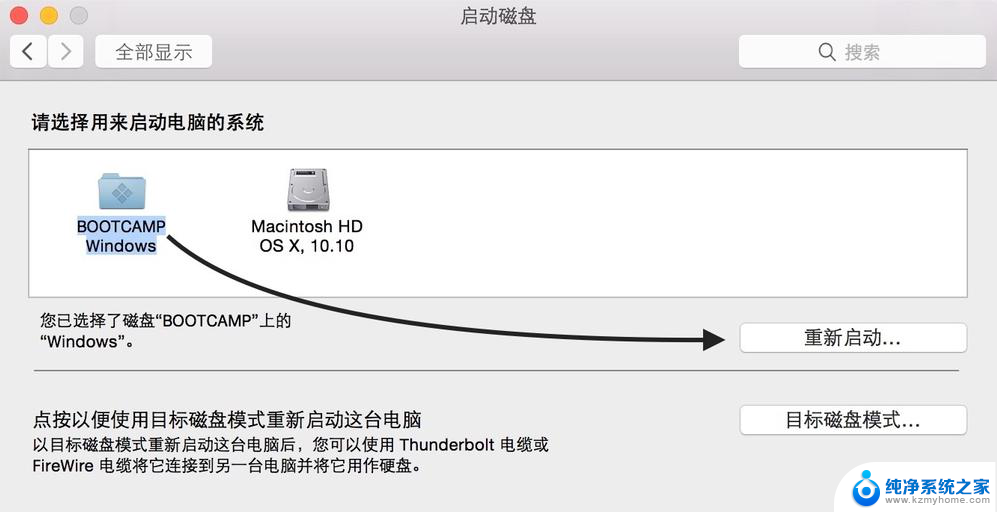
一、开机时进行苹果双系统切换!
1、苹果电脑正常开启,然后一直按住键盘上面的option键不放;
2、长按option键后,就会出现如下界面。你就可以松开按键,选择windows系统,也就是直接移动至Windows系统图标后,回车进入即可;
3、如果你是想进入Mac os系统,那么正常开机就可以了。
二、切换Windows系统作为苹果电脑双系统默认启动系统!
1、如果你已经进入苹果系统,想要切换Windows系统作为首选系统,无需重启电脑进行切换;
2、点击选择电脑桌面上的“系统偏好设置”;
3、进入系统偏好设置界面后,选择“系统”栏目->“启动磁盘”;
4、弹出的启动磁盘对话框后,选择“windows磁盘”,再点击下面的“重新启动”。
5、以上设置完毕之后最后,你就会发现苹果电脑再进入系统的时候。就是默认开机windows系统了。
上述就是苹果一体机怎么切换双系统的详细步骤,只要按照上面的方法就可以快速切换了。希望能够帮助到大家。
以上就是苹果一体机如何切换双系统的全部内容,如果还有不清楚的用户,可以参考以上步骤进行操作,希望对大家有所帮助。
苹果一体机怎么切换双系统 苹果电脑切换双系统的步骤相关教程
- 苹果电脑如何切换双系统 苹果电脑切换双系统详解
- 双系统切换window 苹果笔记本双系统切换教程
- 苹果电脑如何切换windows和苹果系统 苹果笔记本装了双系统如何切换
- 苹果电脑转换系统 苹果电脑系统切换步骤
- 电脑如何切换苹果系统 苹果系统和windows系统如何切换
- 苹果系统windows切换 苹果系统和windows系统如何切换
- windows系统切换苹果系统 windows如何切换回苹果系统
- 苹果笔记本如何切换window系统 苹果系统和windows系统如何切换
- 苹果电脑切换windows快捷键 苹果电脑切换系统的方法有哪些
- 怎么把win系统换成苹果系统 windows系统如何切换回苹果系统
- 一个耳机连不上蓝牙 蓝牙耳机配对失败
- word 文档怎么设置成excel word如何导入excel
- mobi的文件怎么打开 mobi文件如何打开
- 手提电脑键盘解锁按哪个键 笔记本电脑键盘密码忘记了怎么打开
- 电脑键盘灯怎么一直亮 笔记本键盘灯如何设置长亮
- 如何破解不允许截屏 解除应用截屏限制的方法
电脑教程推荐